概略
2024年11月に行われたWooCommerceのバージョンアップ後、私の環境では、「woocommerce-ja.mo」ファイルの変更によって行っていた日本語訳の修正が、本体や自動送信メールなどに反映されなくなりました。
この問題の発生により、当サイトでは、「woocommerce-ja.mo」ファイルで表現を変更したカート等の文言や、「処理中」「完了」といった通知メールの冒頭が、「注文の処理が完了しました」など、初期設定の翻訳(英語の忠実な訳文)に戻ってしまいます。
当サイトでは、これまで、「woocommerce-ja.mo」「woocommerce-ja.po」ファイルを編集し、サーバー上に作成した翻訳ファイル用ディレクトリ(/wp-content/languages/woocommerce)に保存しておく方法を採用してきました。この方法だと、WooCommerceのバージョンが変わっても変更後の翻訳ファイルをそのまま使い続けられたのですが、今の私の環境では、翻訳文を変更することができなくなっているようです。
私の環境下において、この問題を解決するためには、翻訳ファイル用ディレクトリ(/wp-content/languages/plugins)内にある翻訳ファイル「woocommerce-ja.l10n.php」内の日本語訳が「.mo」等よりも優先されていることを踏まえ、このファイルを編集して対処する必要がありました。
この問題は、WordPress6.5以降から利用可能になった翻訳ファイル「テキストドメインーロケール.l10n.php」が、「.mo」ファイルよりも優先的に読み込まれることが原因となって発生している可能性があります。
本件に関し、現時点ではウェブ上に同様のトラブルの情報が発見できませんが、いったん備忘録としてこの記事を書き残しておくことにしました。あくまで緊急的な措置であり、情報の正確性や継続的な動作は保証できません。また、以下の点にご注意ください。
自動送信メールなどの日本語訳を変更する方法(従来)
WooCommerceは安価にECサイトが構築できる非常にありがたいプラグインですが、海外仕様のため、注文確認メールの文章も(元の英語が)非常に淡泊です。
これまで私は、この文面の日本語翻訳を変更するために、「woocommerce-ja.mo」「woocommerce-ja.po」ファイルを編集する方法を採用してきました。この方法は、以下のコトウリ様の記事をはじめ、数件のブログを拝見しながら実施したものです。
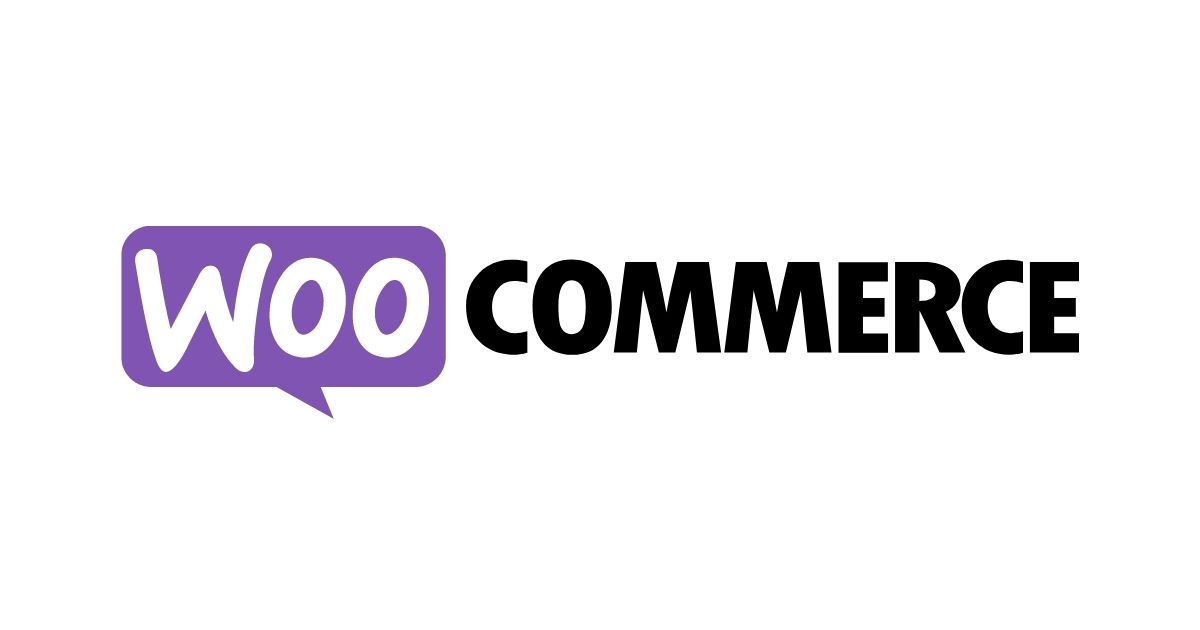
また、WordPress上での「.mo」「.po」ファイルの役割については、以下の記事がたいへん参考になりました。

ところが最近、この2つのファイルを上書きしても、WooCommerce本体や自動送信されるメールに、独自の日本語訳が反映されていないことに気づきました。
結論として、このトラブルの原因は、WordPress6.5以降から利用可能になった翻訳ファイル「テキストドメイン-ロケール.l10n.php」が、WooCommerce上で優先して読み込まれていることではないかと思われます(おそらく……)。このPHPファイルについては、以下の記事が非常に参考になりました。

自動送信メールなどの日本語訳を変更する方法(応急措置)
現状では、Wordpressの翻訳ディレクトリ(/wp-content/languages)の「plugins」内にある「woocommerce-ja.l10n.php」が、「.mo」ファイルよりも優先して読み込まれているようです。そこで、とりあえず、この「.l10n.php」ファイルを編集して対処してみました。
まず、PHPファイルの編集が安全に行えるテキストエディタで「woocommerce-ja.l10n.php」を開き、修正したい文面を検索します。その上で、「’ ‘」(フォントの関係で正確に表示されませんが、半角シングルクォーテーション)で囲まれた日本語訳を修正します。
↓
‘We have finished processing your order.’=>’ご注文いただき誠にありがとうございます。商品の発送準備が完了いたしました。’,
そして、修正を終えた「woocommerce-ja.l10n.php」は、元のディレクトリに上書き保存します(変更前ファイルのバックアップは必須ですのでご注意ください)。これで、修正後の日本語訳がWooCommerceに反映されるはずです。
ただ、この対処では、今までのように「/wp-content/languages」内に「woocommerce」ディレクトリを新たに作成し、この中に保存する(WooCommerceがバージョンアップしても同じ翻訳ファイルを継続して使える)方法は、もう使えないように見えます。……ということは、公式の翻訳ファイルが更新されるごとに、「.l10.php」を上書きしないといけない、ということです。 ※先述の通り、「woocommerce-ja.mo」と「woocommerce-ja.l10n.php」を「/wp-content/languages/woocommerce」ディレクトリにまとめて突っ込んだ場合に、この方法が再び有効になりました。
職人工房さまで紹介されている、フックを使ってfunction.phpから翻訳を書き換える方法に切り替えるべきかもしれませんが、まだ試せていません。フックを使う方法も含め、本件に関して新しい情報が出ているようでしたら、そちらの方法をお試しください。
いずれにせよ、このPHPファイルをテキストエディタで直接編集すれば、とりあえず翻訳の変更が可能なことだけは確認できました。ただ、この記事の内容は取り急ぎの対処をメモしたものですので、WooCommerceが今後も、あるいは他の機能面でも問題なく動作することはまったく保証できません。重ねてのお願いになりますが、当記事の情報を参照される際は、あくまで自己責任でご利用ください。